Как разогнать процессор amd ryzen: выжимаем максимум из новейших процессоров
Содержание:
- How to use Ryzen Master software?
- Разгон через настройки BIOS
- Что вам понадобится
- Стоит ли разгонять процессор AMD?
- Как разгонять процессоры AMD Ryzen с материнской платы
- Полное описание
- Интерфейс программы AMD Overdrive
- Разгон через Ryzen Master
- Как выполнить разгон
- What does the Ryzen Master app Do?
- Разгон процессора на примере Zen 2 3900Х
- Is the Ryzen Master app safe to use?
- Что такое разгон процессора?
How to use Ryzen Master software?
Ryzen Master software is an efficient and smooth app to use. It has an easy user interface for you to have a good user experience.
Download TT RGB Plus Software to manage the lighting modes, track CPU temperature, & sync lights with in-game actions.
You can easily track and custom the CPU processes and quickly overclock your PC with the software’s help. Using the software correctly will help you achieve the best performance of your PC.
Here are the steps to use the app efficiently-
- Open the app, and you will see the “basic view” mode. You can custom and monitor various aspects of your PC from here. You can select profiles from this view as well.
- Click on the advanced view and see the various aspects stats and customize the different parts of your PC. You can select your memory clock rate, temperature management, voltage input, and control mode from this view.
- Click on the gaming mode for overclocking and tuning your PC suitable for gaming.
- Go to the creator mode to auto or manually overclock your PC by selecting through different settings.
- Save your work using the profiles and put your saved info to work when you use the app again.
Разгон через настройки BIOS
Методика разгона условно имеет общую последовательность – вам необходимо найти такое соотношение, при котором частота будет максимально возможной, а напряжение на ядре минимальным. Вариант первый – воспользоваться готовыми таблицами, которые уже есть для некоторых процессоров.
Здесь указаны частоты и напряжения ядра, при котором их можно достичь:
| Ryzen 1700 | 3,70 ГГц | 1,344V |
| 3,80 ГГц | 1,376V | |
| 3,90 ГГц | 1,408V | |
| 4,00 ГГц | 1,440V | |
| Ryzen 1700X | 3,80 ГГц | 1,360V |
| 3,90 ГГц | 1,392V | |
| 4,00 ГГц | 1,424V | |
| Ryzen 2600X | 4,10 ГГц | 1,375 V |
| 4,15 ГГц | 1,400 V | |
| 4,20 ГГц | 1,425 V | |
| 4,25 ГГц | 1,450 V | |
| Ryzen 3700X | 4,05 ГГц | 1,237 V |
| 4,10 ГГц | 1,250 V | |
| 4,15 ГГц | 1,262 V | |
| Ryzen 3800X | 4,20 ГГц | 1,275 V |
| 4,25 ГГц | 1,287 V | |
| 4,30 ГГц | 1,300 V |
Обратите внимание, что эти значения лишь ориентировочные, поэтому рекомендуем начинать с самого нижнего предела, наращивая частоты и напряжение после проверки на стабильность. Каждый процессор индивидуален, поэтому не всегда удается достигнуть максимальной частоты, которая приведена в таблицах других оверклокеров
Если хотите выжать максимум из своего Ryzen, то определять оптимальные параметры придется индивидуально. Инструкция имеет общий характер, поскольку пункты меню в зависимости от версии BIOS и материнской платы могут отличаться.
- В меню БИОС необходимо перейти в раздел Adanced – OC или Extreme Tweaker.
- Параметр Ai Overclock Tuner (если присутствует) установите на Manual, чтобы разблокировать настройки разгона.
- Ключевой параметр, который отвечает за множитель – это Multiplier или Core Ratio. Именно он задает итоговую частоту всех ядер. Частота равняется BCLK * Core Ratio. Например, BCLK стоит 100 МГц, а Core Ratio 36, тогда итоговая частота – 3,6 ГГц.
- Load-line Calibration отвечает за подпитку процессора при нагрузке. Рекомендуется выставить Level 1 или Level Слишком высокий уровень приведет к скачкам напряжения, что отрицательно скажется на стабильности и долговечности.
- CPU Current Capability можно поднять до значения 140%.
- Vcore voltage рекомендуется установить на уровне 1,400-1,450 V.
- SoC Voltage поставьте в пределах 1,10-1,15 V.
- После этого сохраните все параметры и запустите систему.
Если ОС не загружается, значит, частота слишком высокая или дело в температуре. Нужно уменьшить множитель или напряжение. Система запустилась без проблем – начните тесты на стабильность. Используйте программы AIDA64, PRIME95 и OCCTPT. Если процессор справляется, никаких сбоев и ошибок нет, а температура не достигает критических значений, то параметр Core Ratio можно увеличить.
Повторять эти действия необходимо до тех пор, пока критической не станет температура или компьютер не сможет проходить тесты. Если частота вас удовлетворяет, но процессор греется слишком сильно, то необходимо уменьшить Vcore voltage и уже для нового напряжения найти максимальную стабильную частоту. Рекомендуется, чтобы материнская плата нагревалась не больше 85 градусов Цельсия, а для самого процессора ограничение составляет 95 градусов.
Процесс кропотливый, но лучше вручную найти оптимальные параметры именно для вашего кристалла, чтобы в полной мере использовать весь потенциал.
Что вам понадобится
Cinenbench R23 выполняет тест рендеринга.
Использование Ryzen Master сильно отличается от использования традиционного разгона, установленного в BIOS. С Ryzen Master, если вы перезагружаете ПК, разгон прекращается, и ЦП возвращается к настройкам по умолчанию. Однако не стоит бояться, так как снова активировать разгон так же просто, как нажать кнопку. Преимущество этого заключается в том, что вы можете настроить свой компьютер на разгон для игр или других интенсивных задач, а затем на остальное время вернуть его к стандартным настройкам, чтобы избежать износа.
Перед разгоном процессора Ryzen вам понадобится несколько вещей. Во-первых, надёжный блок питания (БП) с большей мощностью, чем то, что вам обычно нужно в не разогнанном состоянии. Corsair рекомендует в своём блоге, чтобы блок питания отвечал вашим потребностям в питании, и чтобы его мощность была выбрана так, что ваше потребление остаётся в пределах от 50 до 80 процентов номинальной мощности блока питания. Вы можете оценить энергопотребление вашего ПК с помощью PC Part Picker. Затем вам понадобится что-то получше, чем кулер Wraith, который идёт в комплекте с вашим процессором Ryzen. Разгон создаёт больше тепла, требуя чего-то более мощного, например, моноблочного жидкостного охлаждения с двумя вентиляторами или вторичного вентилятора с серьёзным радиатором.
Конечно, вам также понадобится процессор Ryzen (так как описанный метод не будет работать с процессорами Intel) и программное обеспечение Ryzen Master, которое вы можете загрузить с веб-сайта AMD. В нашем примере для разгона используется стандартный настольный процессор Ryzen 5 2600, но он также может работать с настольными APU Ryzen со встроенными графическими процессорами. Фактически, Ryzen Master может даже позволить вам разогнать встроенный графический процессор, но это выходит за рамки данной инструкции.
Давайте также загрузим ещё несколько полезных бесплатных программ: Asus Realbench, Cinebench, Core Temp и OCCT. Они предназначены для тестирования процессора и мониторинга его температуры.
Последнее, что вам понадобится, — это немного терпения. Разгон, даже простой с Ryzen Master, идёт медленно. Основная идея, к которой мы стремимся при разгоне, — это умеренно более быстрый процессор, который будет стабильным и потребляет как можно меньше энергии.
Стоит ли разгонять процессор AMD?
Решать вам! У меня, разгон процессора не только привёл к увеличению производительности, но и к небольшому росту энергопотребления. При большой нагрузке на процессор разница составила 23 Вт, а в играх — 14 Вт. Температуры также повысились — при увеличенной нагрузке от 70 до 90 градусов Цельсия (использовал кулер — SilentiumPC Fortis 3 HE1425).
Разгон процессора AMD — видео
Пишет Александр уже на протяжении почти двух десятилетий. Первоначально для местных СМИ собирал новости в области технологий. Его любовь к научной фантастике разбудила огромную жажду знаний. Пытаясь понять, как это работает и может ли работать лучше, он настолько увлекается, словно погружается в транс. За это, среди коллег в TehnObzor он и получил прозвище — Шаман.
Как разгонять процессоры AMD Ryzen с материнской платы
Вы сможете найти больше возможностей для разгона на материнской плате UEFI — именно этот способ рекомендую более опытным читателям, которые хотели бы «выжать» больше мегагерц из своего AMD.
В качестве примера я использовал материнку ASUS ROG Crosshair VIII Hero (WI-FI). Методика будет аналогичной и для плат от других производителей. Единственное, расположение меню и названия отдельных функций могут немного отличаться, хотя сам процесс. в общем, будет выглядеть одинаково.
Заходим в расширенный режим — все необходимые опции можно найти на вкладке Extreme Tweaker.
Начнём с изменения множителя процессора — его можно установить для всех ядер (CPU Core Ratio) или отдельно для отдельных блоков CCX (CPU Core Ratio (Per CCX)). Вначале рекомендую увеличить значение на 1x или 2x — если всё стабильно, поднять ещё на 1x и, таким образом, до достижения максимально доступного значения.
Следующим шагом является повышение напряжения ядра процессора — более высокое значение стабилизирует тактовую частоту, но приведёт к росту энергопотребления и повышению температуры. Ручной режим устанавливает фиксированное значение, когда в смешённом — значение, на которое, должно быть, увеличено напряжение, выставляется по умолчанию.
Начинаем с 1,25 В и, если необходимо, увеличиваем на 0,025 В (в домашних условиях не рекомендую превышать 1,4 В).
В некоторых случаях для стабилизации процесса синхронизации может потребоваться увеличение напряжения SOC (процессора). Лучше всего начинать с 1,00 В, хотя в домашних условиях я не рекомендую превышать 1,20 В.
Калибровка линии нагрузки также способна помочь стабилизировать синхронизацию — помогает уменьшить падение напряжения, но приводит к росту энергопотребления, повышению температуры процессора и силовым нагрузкам. Для разгона в домашних условиях не рекомендую превышать средний уровень (например, на платах ASUS он отмечен как уровень 3). Слишком высокое значение приведёт к значительному росту температуры.
Наконец сохраняем настройки и переходим к проверке стабильности процессора.
AMD Ryzen 5 3600 продаётся с небольшим кулером Wraith Stealth, который не способен поддерживать приемлемые температуры после оверклокинга. Если вы собираетесь разгонять процессор, то следует запастись более эффективным охлаждением
Полное описание
С помощью AMD Ryzen Master Utility вы сможете легко разогнать процессор АМД Райзен и оперативную память DDR4. Одним из главных достоинств программного обеспечения, является возможность разгонять процессор без перезагрузки компьютера и входа в настройки BIOS. Частоту можно настроить и увеличить у всех процессоров АМД, имеющих разблокированный множетель.
Доступны мощные инструменты для отслеживания различных параметров ЦП. Средство Temperature определяет текущую температуру, раздел Peak Speed выводит пиковые показатели частоты за последнее время. Разделы PPT (Total Socket Power) и TDC (Thermal Design Current) показывают потребление энергии сокетом процессора в процентах от максимальных возможностей материнской платы, а также выявляют силу тока и соотношение оптимальных и повышенных характеристик тепловыделения.
Если вас интересуют показатели силы тока за определённый период, можно использовать опцию EDC (Electrical Design Current). Кроме того, информационная панель содержит полезную строку PTC (Proccessor Thermal Control), отображающую температуру, при которой будет произведено понижение тактовой частоты центрального процессора, в целях его защиты от критического перегрева.
Несмотря на отсутствие русскоязычной локализации, пользоваться утилитой весьма удобно. Основную часть окна занимает рабочий стол, на котором пользователь будет изменять различные конфигурации. Вверху имеется кнопка Reset, предназначенная для сброса пользовательских настроек по умолчанию
Обратите внимание на функцию Expand, позволяющую просматривать данные об изменении температуры и частоты ядра CPU в виде подробного графика. Это поможет поддерживать корректность функционирования устройства
Внизу расположилась панель, состоящая из четырёх профилей: Game mode, Creator mode, «Профиль 1/Профиль 2». Вы сможете выбрать один из предустановленных режимов или самостоятельно создавать и сохранять свои профили для запуска конкретных игр и приложений. Переключаться между ними можно одним кликом мыши.
Софт умеет разгонять интегрированную графику Radeon Vega. Рекомендуется увеличивать частоту с шагом 25-50 МГц, после чего проводить тестирование новых конфигураций. Доступен режим Dynamic Local Mode, способный автоматически повышать производительность ПК в тяжёлых игрушках и графических редакторах, которые станут запускаться и работать заметно быстрее и стабильнее.
Интерфейс программы AMD Overdrive
Как всегда, нужно будет запустить программу от имени администратора Windows 10. К сожалению, все пункты меню AMD Overdrive на английском. Смотрите значения всех параметров на русском языке.
В открывшемся окне первый раздел Status Monitor (Мониторинг Состояния) позволяет посмотреть все данные о процессоре, графической карте, и собственно материнской платы.
| CPU Status | подробные данные о состоянии процессора: частота, множитель, напряжение и температура |
| GPU Status | данные о состоянии графической карты, скорее всего, интегрированной (встроенной) графики |
| Board Status | температура, вольтаж и скорости вращения подключённых к материнской плате вентиляторов |
| Logging | вся история изменения значений температуры, напряжения и скорости установленных вентиляторов |
Второй раздел Performance Control (Контроль Производительности) позволяет пользователю настраивать параметры, чтобы добиться стабильности системы, оптимизировать производительность и управлять системой охлаждения.
| Clock/Voltage | настройка значения частоты и собственно напряжения |
| Memory | очень подробная настройка параметров оперативной памяти |
| AMP | профили разгона оперативной памяти (если они поддерживаются) |
| Fan Control | настройка скорости оборотов установленных вентиляторов |
| AMD Smart Profiles | изменение параметров для определённых отдельных программ |
| Benchmark | предустановленный тест сравнения производительности системы |
| Stability Test | стресс-тестирование стабильности системы в полной нагрузке |
| Auto Clock | автоматический разгон процессора, не всегда работает корректно |
Третий и последний раздел System Information (Информация о Системе) содержит общие данные об установленных комплектующих и подключённых устройств к компьютеру.
| Basic | очень подробные данные о процессоре и оперативной памяти |
| Detailed | более детальная информация обо всём подключённом оборудовании |
| Diagram | простая диаграмма, которая показывает связь всех комплектующих |
Разгон через Ryzen Master
Да, в отличие от многих моих коллег по оверклокерскому цеху, я не выношу разгон через BIOS на первое место. А всё потому, что для новичка значительно страшнее лезть в дебри загрузочного экрана, к неизвестному для него интерфейсу, где есть куча страшных переключателей, и если что-то сделать не так, то можно и компьютер сломать. Нет, мы начнём с разгона прямо при запущенном Windows.
Если вы ещё не скачали программу Ryzen Master, качаем её отсюда. Устанавливаем, куда нужно, запускаем, видим следующий экран:
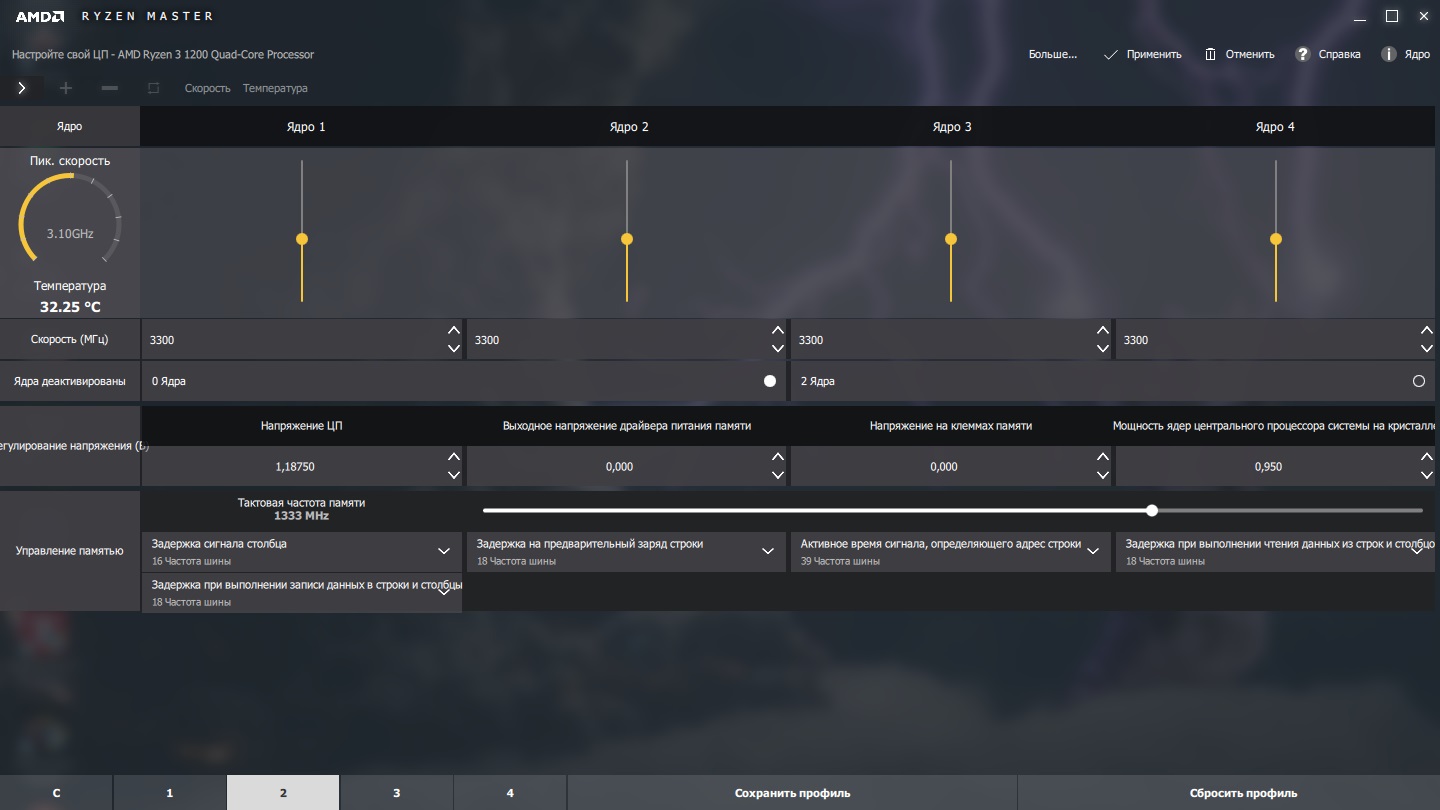
Выбираем произвольный профиль (1, 2, какой угодно, кроме стандартного). Нам нужно изменить всего один показатель — «Скорость (МГц)». Можно либо выставить 3500 циферно, либо жмакать на стрелочку вверх до нужной цифры. Выставить нужно показатель всего в одном окошке — левее всего. Остальные окошки справа установятся в соответствующие параметры автоматически.
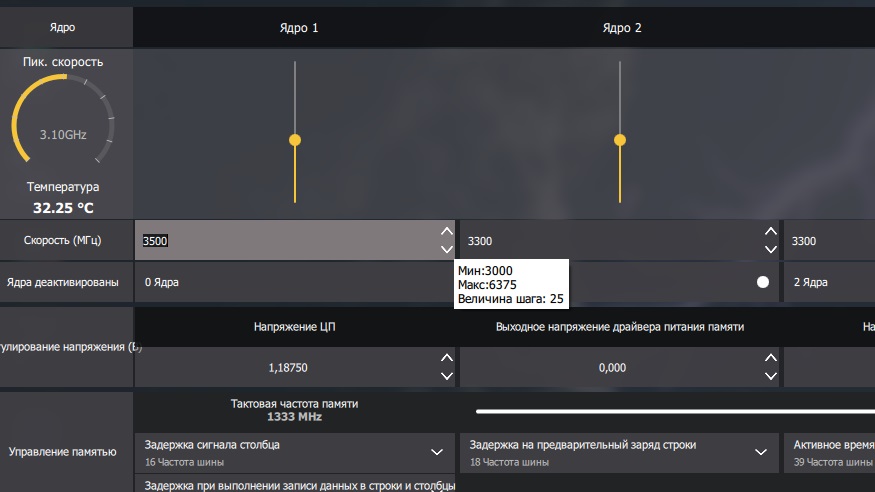
Сохраняем профиль и нажимаем на «Применить» сверху справа.
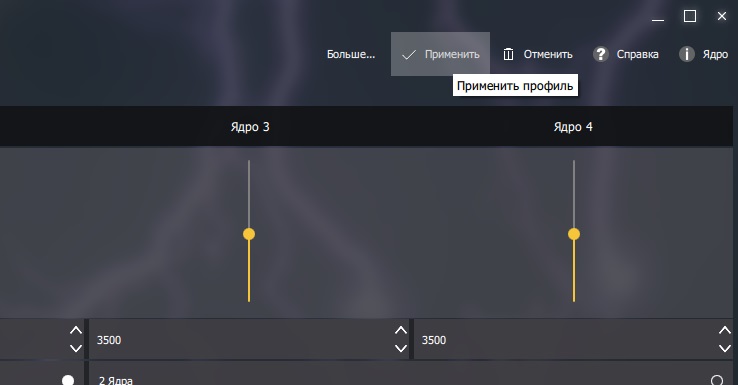
Наслаждаемся результатом! Безусловно, вам бы хотелось видеть частоту 3500 МГц постоянно, однако Windows работает немножко не так. К тому же, даже такая частота выше, чем Boost.
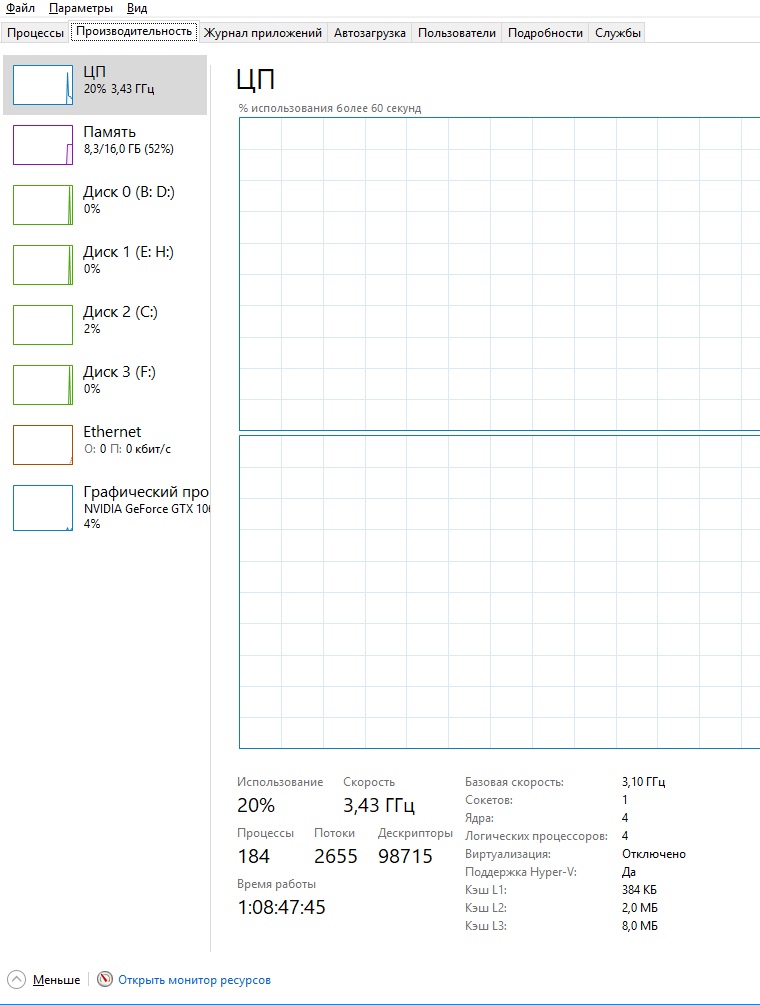
Как выполнить разгон
При разгоне разумно медленно увеличивать тактовую частоту на 25–50 мегагерц, а затем проверять, что компьютер при такой частоте остаётся стабильным, а температуры находятся в нужном диапазоне. Если все в порядке, ещё немного увеличьте скорость и попробуйте ещё раз. Если вы обнаружите, что ваш процессор не сильно нагревается, но на новой скорости он нестабилен, вплоть до сбоя или зависания, то вам, вероятно, нужно увеличить напряжение для процессора.
Чтобы медленно увеличивать напряжение, нажмите кнопку «Вверх» один раз в разделе «Управление напряжением», что переместит Ryzen Master к следующей предустановке напряжения. Общее практическое правило процессоров Ryzen — поддерживать напряжение процессора ниже 1,35 В, максимальное — 1,45 В. Использование напряжений выше 1,45 В может сократить срок службы ЦП.
Нажмите «Вручную», чтобы изменить значения тактовой частоты ядер вашего процессора Ryzen.
А теперь поехали. В Ryzen Master нажмите внизу вкладку «Профиль 1», где мы и будем вносить изменения. Затем выберите «Ручной» в разделе «Режим управления». Это освобождает элементы управления напряжением и частотой ядра для разгона.
Убедитесь, что кнопки «Дополнительное управление» и «Управление памятью» не выбраны.
Теперь отключите кнопки рядом с «Дополнительным управлением» и «Управлением памятью» (если они зелёные), чтобы мы случайно ничего не изменили здесь.
Нажатие кнопки «Все ядра» изменяет значение тактовой частоты каждого ядра ЦП одновременно.
Затем перейдите в раздел «Скорость ядра (МГц)» и нажмите «Все ядра». Эта кнопка означает, что любое изменение одного ядра меняет их все на одно и то же значение. Вы можете разгонять по числу ядер, поскольку Ryzen Master услужливо ставит звезду на ядро с лучшим потенциалом для разгона, но нам нужен простой и стабильный разгон для всех ядер.
Чтобы изменить тактовую частоту, щёлкните число под первым ядром. Измените число с его основания на более высокое и нажмите «Enter» на клавиатуре.
Нажмите «Применить и проверить», чтобы зафиксировать новые значения скорости ядра в Ryzen Master.
Затем зафиксируйте это новое значение, нажав «Применить и проверить». Это позволит провести очень краткий тест, в ходе которого Ryzen Master выяснит, будут ли работать эти настройки разгона. Тест не такой надёжный и не выявит многих проблем, но, если вы случайно провалите этот базовый тест, вы узнаете, что что-то не так с вашими настройками.
Предполагая, что он проходит тест AMD, давайте проведём предварительный тест, чтобы увидеть, как происходит разгон. Для этого снова воспользуемся Cinebench. В то же время у нас будет работать Core Temp, чтобы следить за нашей температурой.
Запустите Cinebench с Core Temp, чтобы оценить производительность и температуру процессора.
Связанная статья: Как контролировать температуру процессора компьютера
Во время теста нужно следить за двумя вещами: чтобы температура вашего процессора не превышала 80 градусов по Цельсию (ещё лучше, чтобы было около 70), и что Cinebench не зависает и не даёт сбоев. Если ваш компьютер может выполнить этот 10-минутный тест без сбоев или без чрезмерного нагрева процессора, мы можем вернуться, увеличить тактовую частоту и снова запустить тест. Продолжайте делать это, пока не столкнётесь с некоторой нестабильностью, а затем попробуйте повысить напряжение, чтобы снова стабилизировать ситуацию.
Если ваш процессор не проходит тест Cinebench из-за температуры и у вас есть качественный кулер, уменьшите тактовую частоту, пока снова не получите приемлемую температуру.
Пройдя этот процесс, мы закончили с разгоном до 4100 МГц (4,1 ГГц) в Ryzen Master с напряжением 1,34375. Мы настоятельно не рекомендуем использовать наши предустановки, если у вас такой же процессор. Все процессоры, даже одной модели, имеют разные возможности разгона благодаря печально известной «кремниевой лотерее».
Связанная статья: Что такое «биннинг» для компьютерных компонентов?
What does the Ryzen Master app Do?
Ryzen Master app lets you control and monitor your PC’s processes and hardware settings of your PC. You can easily manage your CPU settings and change different aspects like fan speed, voltage output, overclocking, auto-tuning, memory clock, etc with the app.
The app allows you to change the CPU usage, core voltage, power usage, and many other aspects efficiently. You can monitor the processes very quickly from the window as well.
There are auto and manual processor tuning options for the app to handle your PC’s custom overclocking processes. You can change many options manually or autotune them with the app to have your PC’s best performance.
Also, check out how to Download AMD Adrenalin to intensify your in-game performance and helps achieve the best FPS possible.
The app offers you the option to overclock as well. You can overclock your processor to the full extent with the software’s help to optimize your processes and give you better run time.
Here are some of the features of the Ryzen Master app:
- System status monitoring
- Custom tuning of CPU energy, voltage, etc.
- Adjust the memory clock rate.
- Processor overclocking
- Auto tuning options
- Auto PC efficient optimization
- Easy user interface
- All in one utility app
Разгон процессора на примере Zen 2 3900Х
На первом шаге установки нужно принять условия лицензионного соглашения о возможной потере гарантии .
После запуска программы нужно снова принять соглашение о риске разгона и потери в случае выхода процессора из строя.
При первом запуске программы нас встречает такое окно, это упрощенный вид программы.
После перехода в расширенный режим работы программа изобилует разного рода информацией и настройками, поэтому сначала разберемся с интерфейсом.
Интерфейс программы можно разделить на четыре части:
- 1 часть — панель информации о процессоре и его состоянии;
- 2 часть — отвечающая за процессорные ядра и напряжение;
- 3 часть — отвечает за частоту работы Infinity Fabric, оперативную память, тайминги и напряжение;
- 4 часть — панель слева содержит в себе самой программы и профили с настройками.
На панели размещены встроенные датчики, отображающие информацию о процессе в режиме реального времени:
- Температура — текущая температура процессора и максимально допустимая;
- Пиковая скорость — текущая частота процессора;
- PPT — потребление энергии процессором в процентах, зависит от максимальных возможностей материнской платы;
- CPU Power — потребление энергии ядрами процессора в ваттах;
- SOC Power — потребление энергии контроллером памяти процессора в ваттах;
- TDC — сила Зависит от характеристик VRM на материнской плате;
- EDC — сила тока в процентах при легких нагрузках, ограничение тока, тоже ограничение тока, но этот параметр определяет эффективностью охлаждения VRM.
В программе предусмотренных профиля, два из уже настроены — Creator Mode и Игровой режим . Оба эти режима могут решить проблемы с приложениями, не поддерживающими больше восьми ядер процессора. Проблемы могут проявиться в виде слишком низкой производительности, незапуске программ и игр или вылетов.
В программе Ryzen Master предлагается выбор 3 варианта разгона процессора:
- Precision Boost Overdrive ;
- Автоматический разгон;
- Вручную.
Разберем каждый режим более подробно.
Precision Boost Overdrive или сокращенно PBO — функция разгона, которая позволяет процессору и материнской плате выходить за пределы спецификации AMD.
Дает возможность установить собственные лимиты PPT, TDC и EDC.
Устанавливать максимально допустимое значение 1000 для всех трех параметров (PPT, TDC и EDC) , чтобы отключить лимиты, смысла совершенно нет. Пользы это никакой не принесет, а только лишит материнскую плату системы защиты. Лучше всего подобрать лимиты под свои нужды или систему охлаждения.
Или просто используйте наиболее оптимальные значения (PPT, TDC, EDC) для конкретных процессоров.
- 3900Х> 160 105 160;
- 3800X> 145 95 145;
- 3700X> 105 70 105;
- 3600X> 140 90 140;
- 3600> 105 70 105.
Auto Overcloking — это функция разгона, которая работает совместно с Precision Boost Overdrive. Дополнительные дополнительные функции смещения максимальной частоты Boost процессора, работают в диапазоне от 0 до 200 МГц.
На деле производительность либо не увеличивается, либо увеличивается совсем незначительно, а нагрев усиливается примерно на 10%.
Ручной — ручной разгон процессора. Вы сами задаете максимальную частоту и напряжение процессора. Если выбран данный режим, установленные лимиты PPT, TDC и EDC игнорируются.
У ручного режима разгона процессора есть свои эксклюзивные особенности: разгон отдельных ядер внутри CCX, разгон отдельных CCX внутри CCD, разгон отдельные ПЗС внутри процессора, а также отдельное отключение ядер внутри процессора CCX , которое доступно только в программе Ryzen Master.
Какого-либо реального смысла в отключении ядер нет, даже если они не очень удачные, но для энтузиастов, которые хотят покорить более высокие частоты, данный способ может быть полезен.
Помимо разгона процессора в Ryzen Master есть режим Eco Mode. Он снижает максимальные лимиты потребления процессоров Ryzen с TDP 105/95 Вт до 65 Вт, а процессоры с TDP 65 Вт — до уровня 35 Вт. Это положительно отражается на температуру процессора.
Is the Ryzen Master app safe to use?
The AMD Ryzen Master software does not need any information about your PC, making it very secure to use and download. It has no issues with malware related problems.
I have tested the software with ten antivirus software, and I have found no malware problems. There is no problem with viruses. Your computer data also remains risk-free.
It does not hamper any of your PC processes nor put your parts at risk by overclocking. It works properly without any problems.
Download Logitech Unifying Software to connect different wireless devices with your computer.
There will be no data loss or violation of privacy from the software. It is 100% safe to use the software.
Что такое разгон процессора?
Разгон увеличивает тактовую частоту вашего процессора (измеряемую в мегагерцах или гигагерцах) сверх заявленных характеристик. Увеличение тактовой частоты заставляет ваш процессор работать быстрее, а это, в свою очередь, повышает производительность. Перед разгоном процессор необходимо разблокировать, а все процессоры AMD Ryzen по умолчанию разблокированы. Intel, для сравнения, делает только определённые модели своих процессоров разблокированными.
В наши дни разгон ЦП может показать улучшение общей производительности, а также может улучшить производительность при работе с интенсивным использованием ЦП. Что касается игр, это может улучшить или не улучшить ваш опыт, в зависимости от того, насколько сильно ваши любимые игры зависят от графического процессора.
Все процессоры имеют как минимум две заявленные тактовые частоты: базовую тактовую частоту и тактовую частоту при ускорении (бусте). Базовая частота — это самая высокая скорость, с которой ЦП будет работать для вычислительных задач лёгкой и средней интенсивности. Буст, турбо — это то, насколько выше он может увеличить скорость при большой нагрузке, например, во время игр или редактирования видео. Цель любого разгона — выйти за рамки турбо скорости.
Если мы посмотрим на Ryzen 5 2600 (процессор, который мы будем использовать в качестве примера в этой статье), мы увидим на сайте AMD, что он имеет базовую частоту 3,4 ГГц и максимальную частоту буста 3,9 ГГц. Если бы мы смотрели на процессоры Intel, эти показатели можно было бы назвать «базовой частотой процессора» и «максимальной турбо-частотой».



